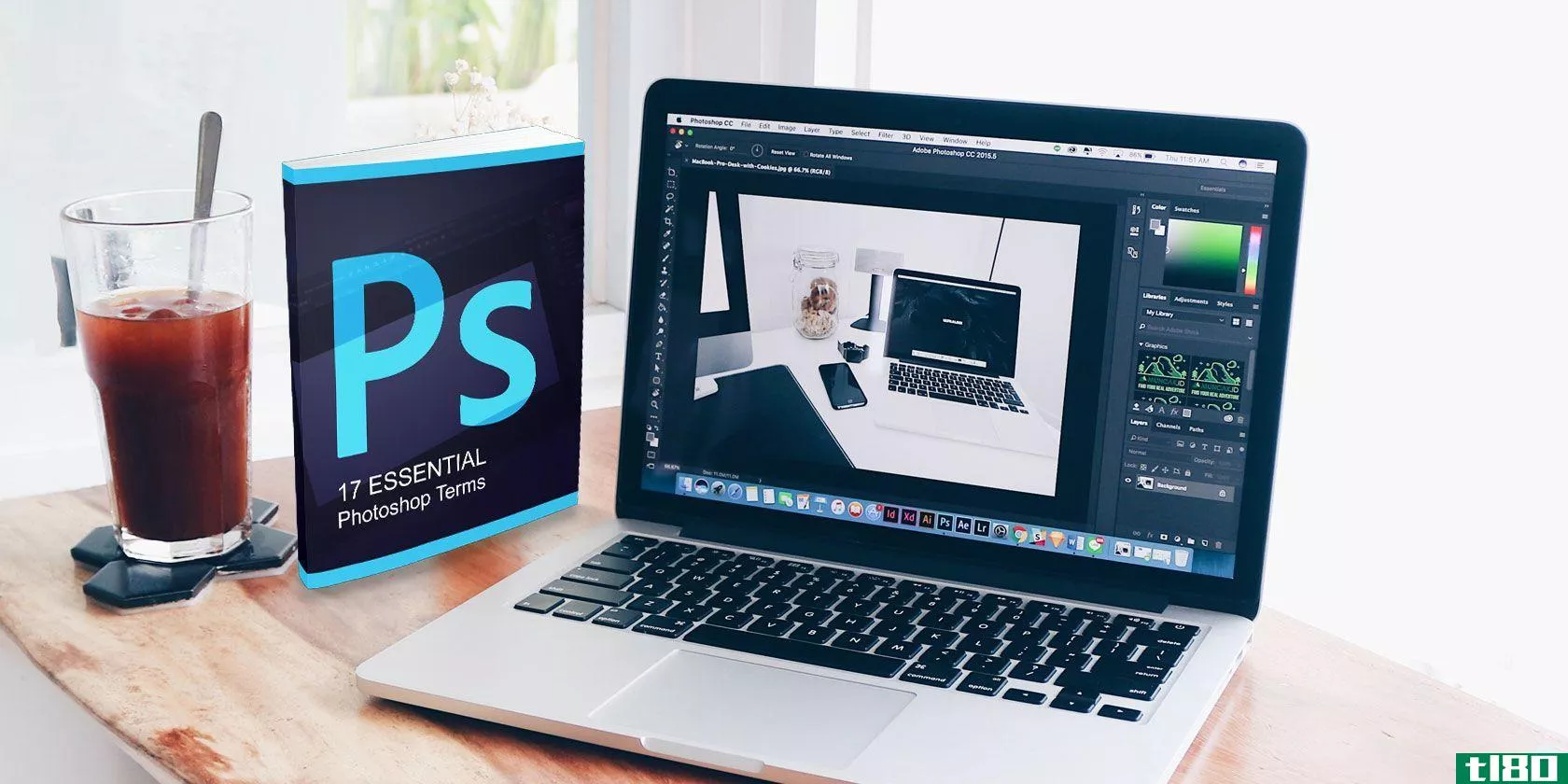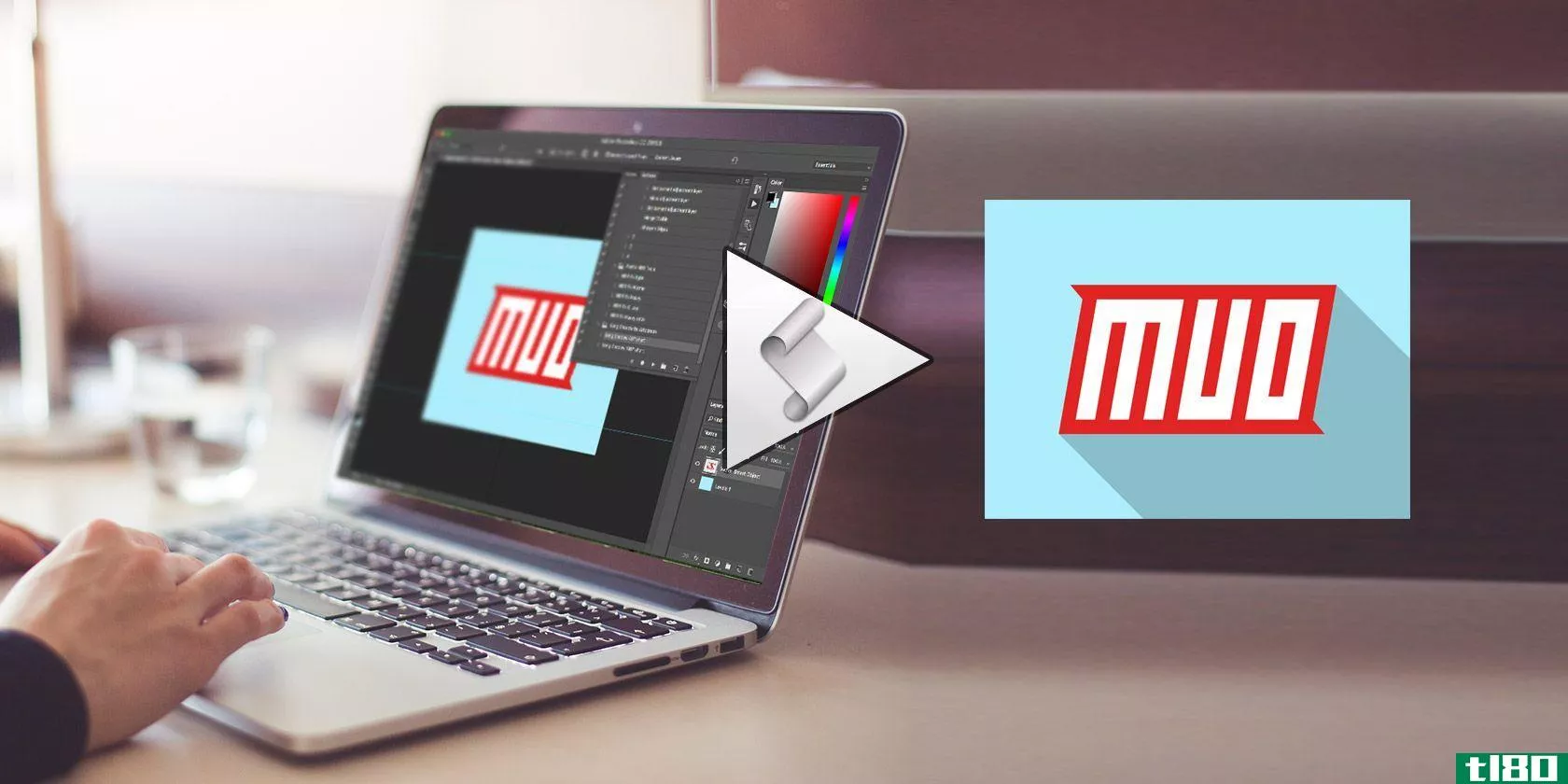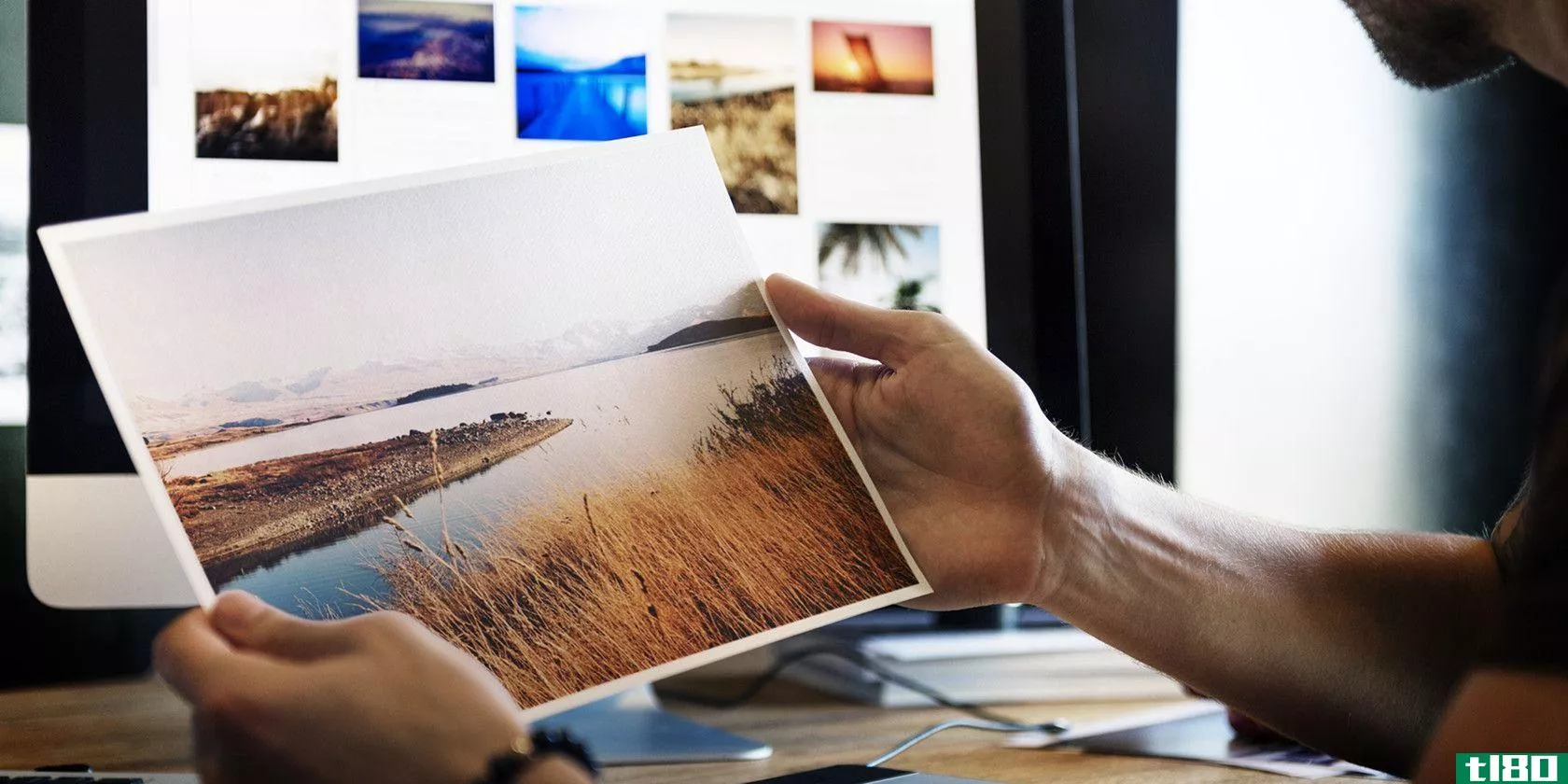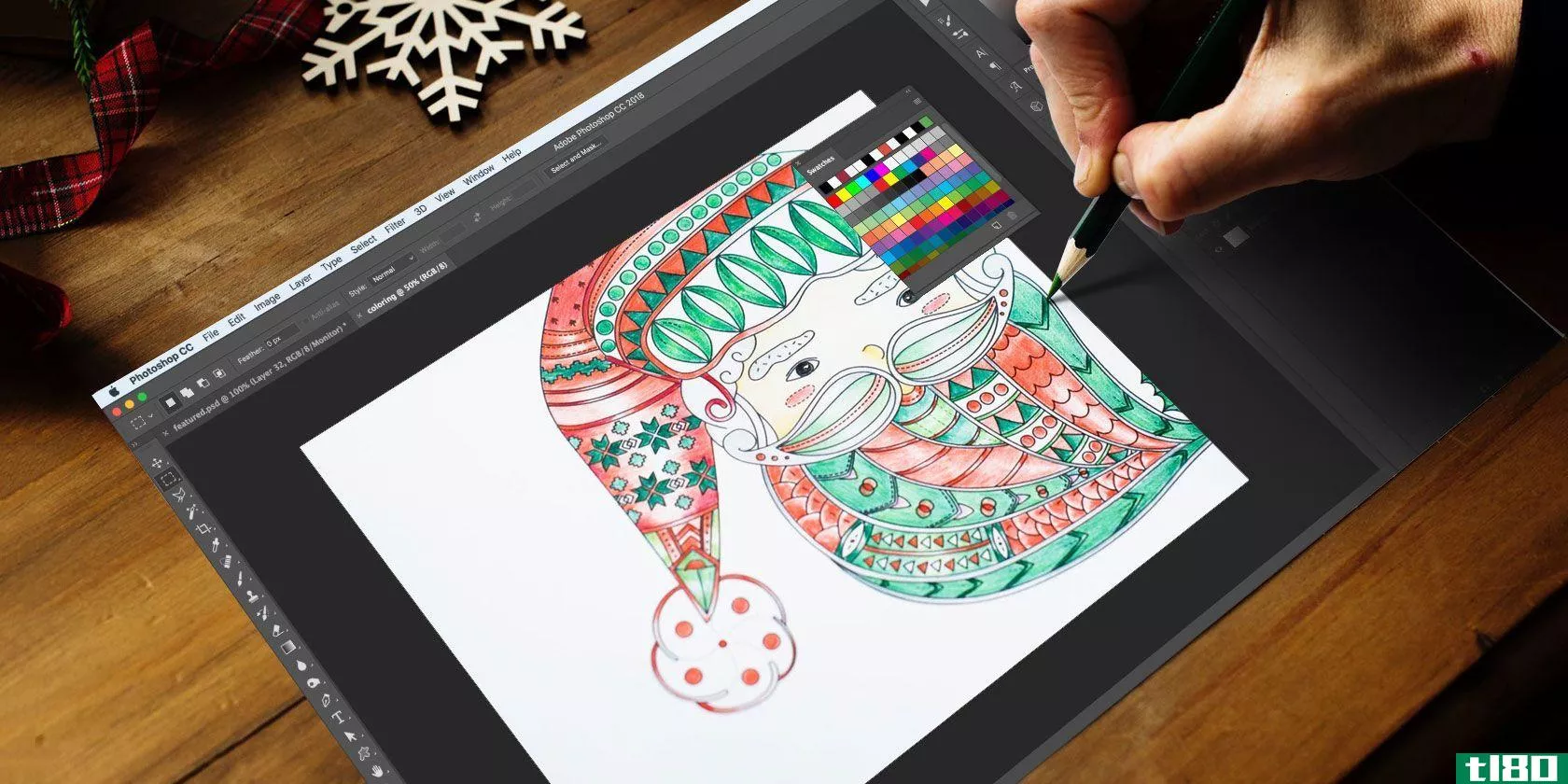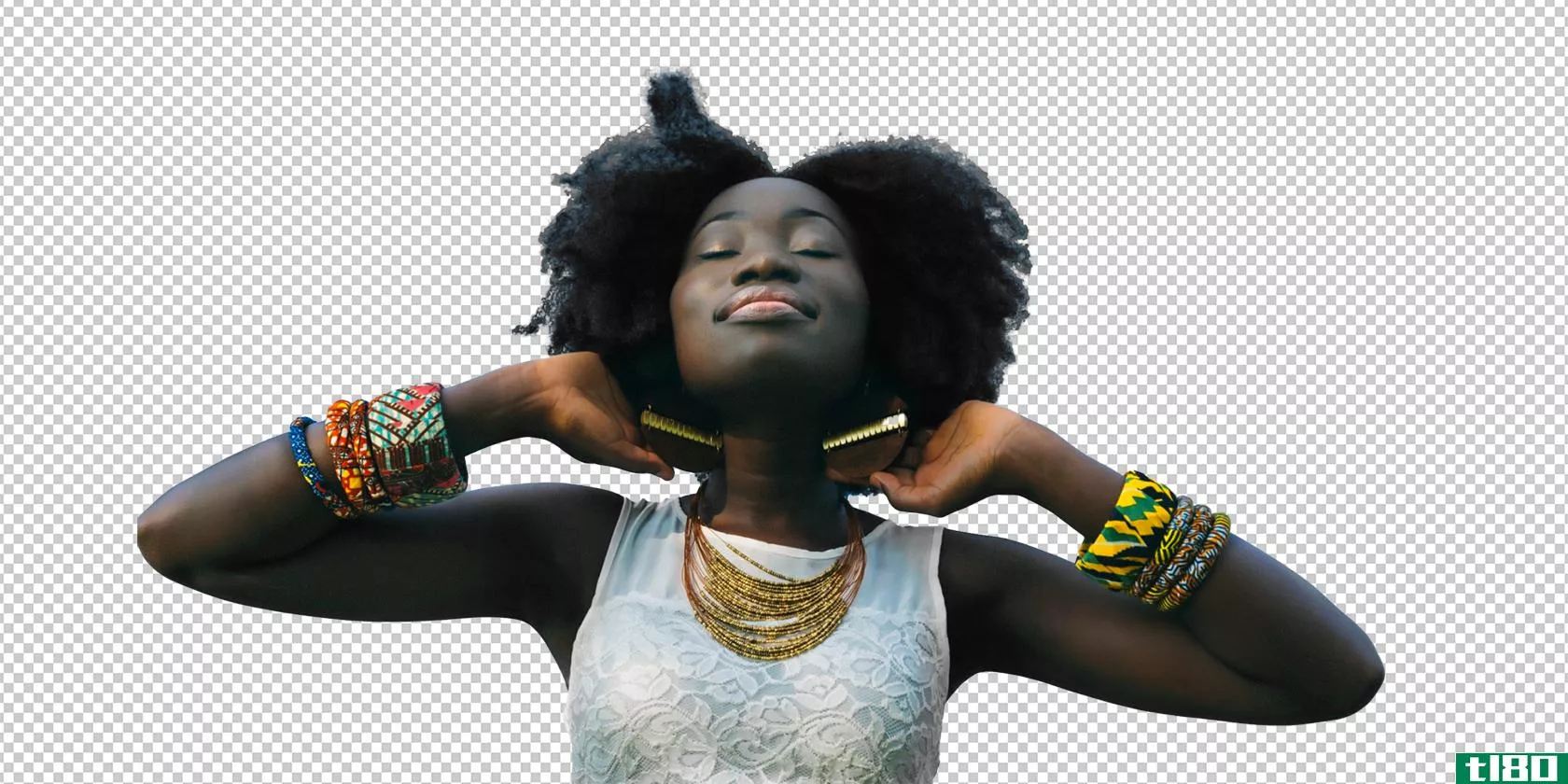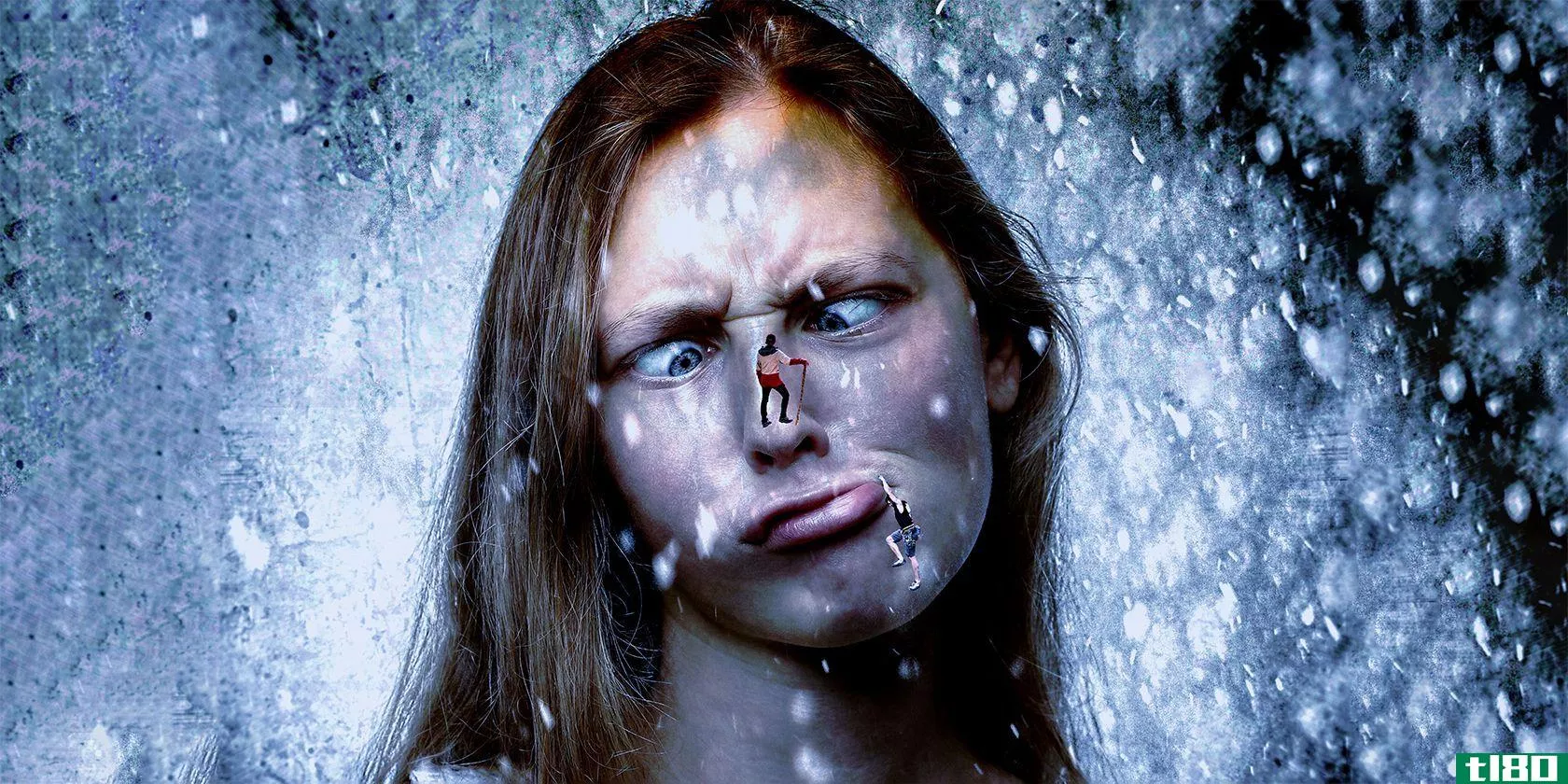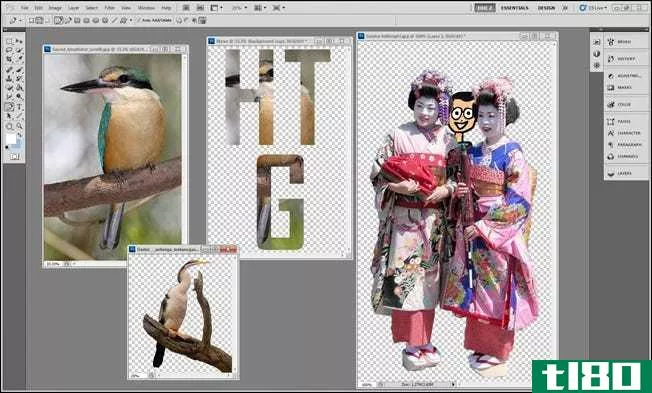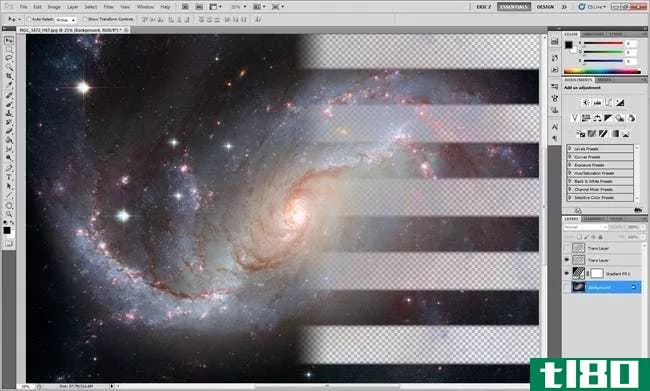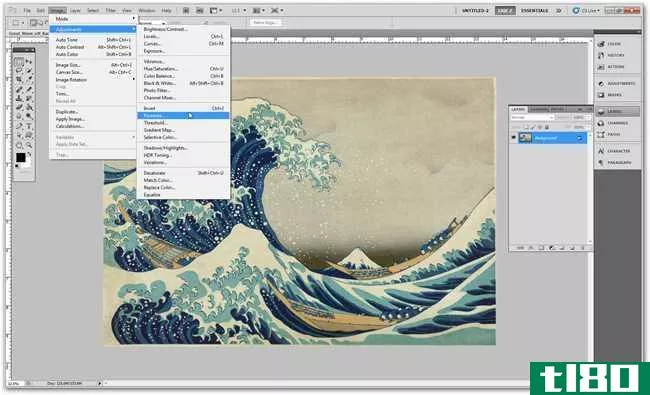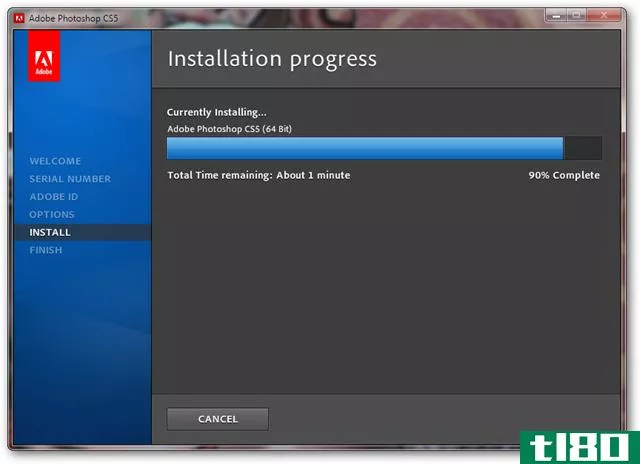50多个工具和技术,以消除图像背景在photoshop,pt 1
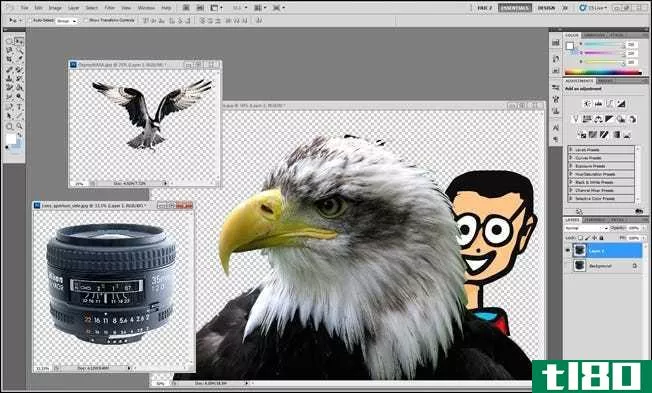
在Photoshop中删除背景可能有数百种不同的方法,本指南旨在向您展示许多基本的方法。从这里开始学习基本知识。
Photoshop有很多方法来切割背景和隔离物体,有时似乎这是创建程序的唯一目的。在这篇由多部分组成的文章中,我们将尽可能多地尝试这些方法,详细介绍50多种删除、擦除、掩蔽、隐藏和移除背景的方法。继续读!
解锁背景与复制背景
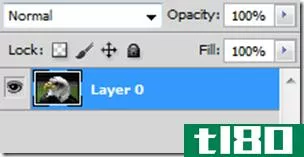
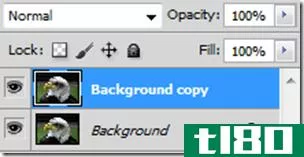
当Photoshop打开一个图像时,它会将其视为一个未分层的文件,并“锁定”背景。当您试图隔离对象或删除背景时,任何擦除或删除信息的尝试都将导致返回到“背景色”,而不是透明化您想要的内容。
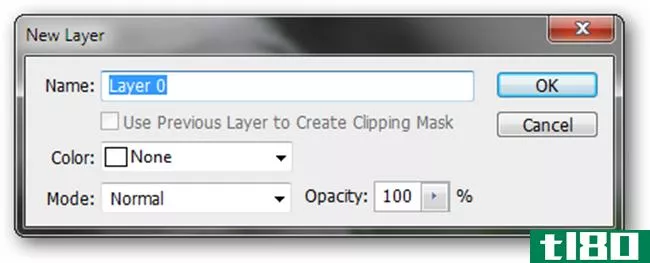
双击你的背景层,进入上面的对话框并解锁。许多Photoshop纯粹主义者会因为你使用这种方法而对你指手画脚,因为他们坚持认为你会永远失去图像中被删除的部分。如果您选择使用此“解锁”方法,请确保以其他名称保存图像文件的副本,以避免将来可能需要的任何原始版本被覆盖。
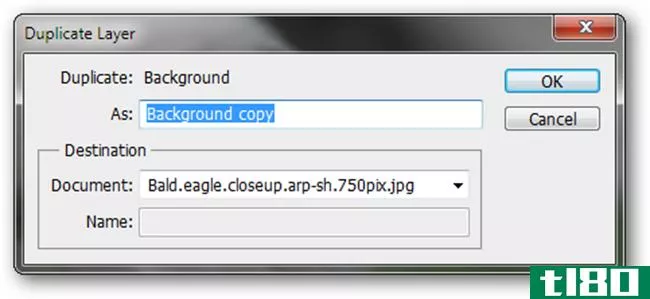
To avoid any of said finger wagging, you can Right-Click on your background layer and pick “Duplicate” to create a perfect copy of your background . You can then click the ![]() in your layers panel to hide the background layer, leaving it hidden away and intact. Either way will allow you to delete parts of your image to transparency. Both methods are about equal if you work carefully—use whichever one suits you best.
in your layers panel to hide the background layer, leaving it hidden away and intact. Either way will allow you to delete parts of your image to transparency. Both methods are about equal if you work carefully—use whichever one suits you best.
删除对象、背景的基础知识
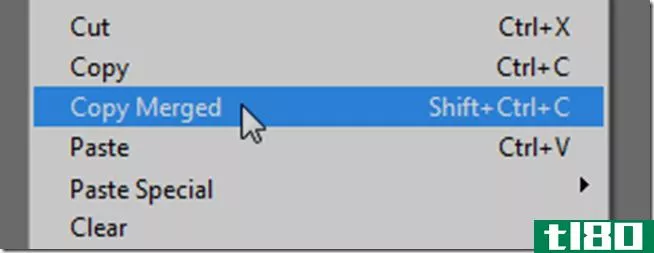
大多数情况下,移除背景需要创建一个选择来隔离一个对象、人或任何东西。一旦选择被创建,创建一个新的层通常涉及到某种形式的复制粘贴。这似乎是一个很好的开始,考虑到几乎每种技术都会涉及这些方法或键盘快捷键之一。


剪切、复制、粘贴:快捷键(Ctrl+X、Ctrl+C、Ctrl+V)
您的基本剪切和复制到剪贴板的功能可以追溯到几十年的计算机程序。剪切和复制是将孤立的选择放入新层的最明显的方法。

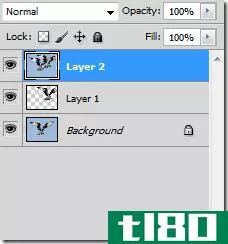
复制合并:快捷键(Ctrl+Shift+C)
这看起来可能与隔离对象相反,但仍然很有用。如果您有一大堆图层,并且选择了几个图层,则“复制合并”将在粘贴时将这些图层合并为一个图层。

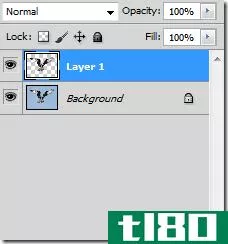
粘贴到位:快捷键(Ctrl+Shift+V)
粘贴有一个坏习惯,那就是把新复制的信息放在它想放的地方,通常放在画板的中心。这可能是恼人的,所以使用粘贴到位粘贴你的新图层直接在你的地方削减它。

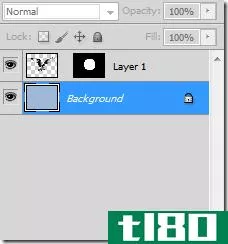
粘贴到:快捷键(Alt+Ctrl+Shift+V)
如果您有一个选择,使用粘贴到让Photoshop自动创建一个图层蒙版,修剪您粘贴到您的选择。

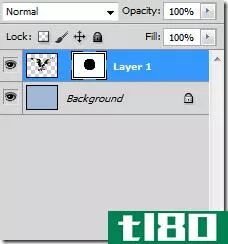
粘贴外部:快捷键(无)
与“粘贴到”的基本思想相同,只是相反。粘贴在剪贴板上时,使用当前选择的内容自动创建一个遮罩。


复制图层、剪切图层:快捷键(Ctrl+J、Ctrl+Shift+J)
对于Photoshop用户来说,不必费心按复制和粘贴命令,有Layer-via-Copy和Layer-via-Cut。在一个快速动作中,Ctrl+J或Ctrl+Shift+J将复制您的选择,并在适当的位置进行粘贴,直接从您复制新图层的位置对齐新图层。
使用选择工具
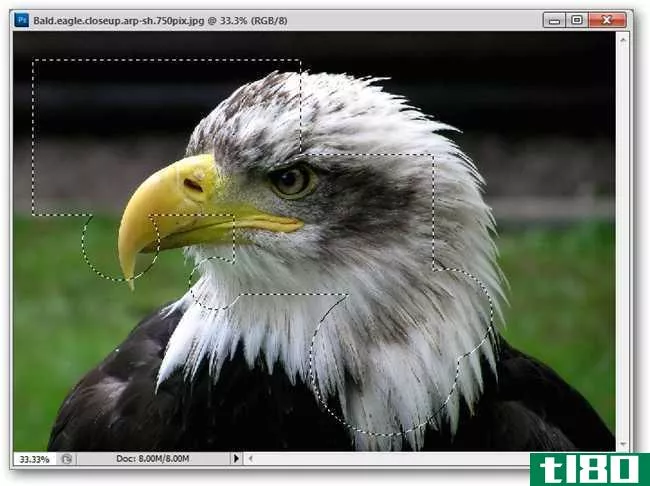
使用基本的选框和选择工具创建复杂的选择非常简单。这里有一些基本的键盘快捷键,可以帮助你解锁一些隐藏的力量,通过加,减和相交选择。
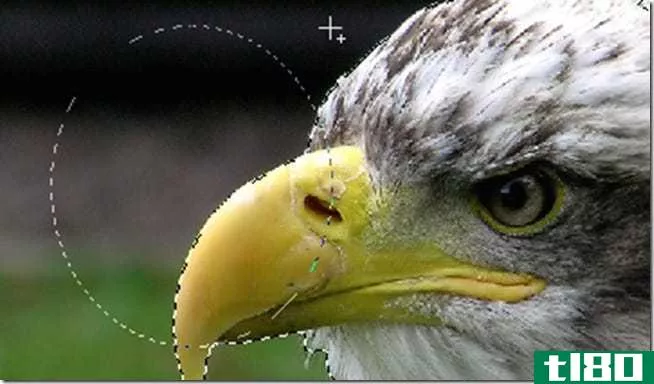
添加选择:快捷键(Shift)
在任何选择工具处于活动状态(见下文)的情况下,在创建新选择时按住shift键将其添加到当前选择中。
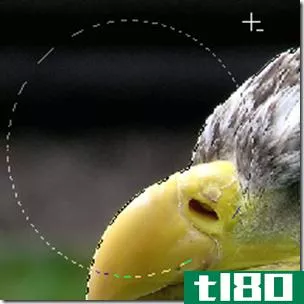

减去所选内容:快捷键(Alt)
使用选择工具时,按住Alt键可从现有选择中减去任**创建的选择,从而在选择中创建孔,或允许您编辑错误。


相交选择:快捷键(Shift+Alt)
结合两个选择来选择它们的共同点。使用现有选择,按住Shift和Alt键,然后在图像中绘制选择。将拾取公共像素。
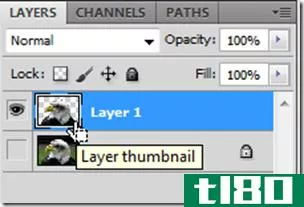
加载选择:快捷键(Ctrl+单击图层,Ctrl+单击通道)
按住Ctrl键并单击某个层或通道中的缩略图将加载该层或通道中的不透明像素。加载选择还可以与“添加”、“减去”和“相交”一起使用,允许进行极其精确的选择。
工具箱中的基本选择工具

现在我们已经介绍了选择工具的隐藏特性,我们可以看看工具箱中的各种选择工具,以及其中的一些用法。
 | 矩形框:快捷键(M)使用矩形框在任何大致正方形的区域周围绘制“行进中的蚂蚁”选择,并用新的图层或遮罩创建新的图层或遮罩选择。保持按住Shift键并单击+拖动以绘制正方形。也可以尝试:使用此工具添加选定内容、减去选定内容和使选定内容相交。 |
 | 椭圆选框:快捷键(Shift+M)选择椭圆选框可以让你在你想要隔离或隐藏的圆形和椭圆形区域周围绘制选择面具。等等按住Shift键并单击+拖动以绘制完美的圆。也可以尝试:使用此工具添加选定内容、减去选定内容和使选定内容相交。 |
 | 套索:快捷键(L)选择套索,在你的物体周围画自由形式的线,可以用鼠标或手写笔画任何形状。选择后,复制到新层或使用遮罩来阻挡不需要的区域层。等一下按住Alt键并释放鼠标按钮可快速切换到多边形套索。同时尝试:使用此工具添加选择、减去选择和相交选择。 |
 | 多边形套索:快捷键(Shift+L)多边形套索允许您在鼠标单击创建的点之间绘制直线。一个很好的方法来绘制精确的角度选择迅速,没有痛苦的点击和移动拖拉。等一下按住Alt键并释放鼠标按钮可快速切换到常规套索工具。同时尝试:使用此工具添加选择、减去选择和相交选择。 |
 | 磁性套索:快捷键(Shift+L)磁性套索使用Photoshop的边缘检测捕捉到物体的边缘。在程序清楚边缘的情况下,这是一种隔离对象的好方法。通常,它提供了一个粗糙的,有点差选择。保持按Alt键可在此模式下快速切换到普通套索或多边形套索。同时尝试:使用此工具添加选择、减去选择和相交选择。 |
 | 魔术棒:快捷键(W)的工作方式类似于桶的填充,魔术棒创造了一个触摸选择,相邻相似颜色。在在“选项”面板中,取消选择“连续”以查找整个文档中所有相似的颜色,无论它们是否接触。同时尝试:添加选择、减去选择,并使用此工具与所选内容相交。 |
 | 快速选择工具:快捷键(Shift+W)另一个粗边检测工具,快速选择将提供一个基本轮廓时,程序可以很容易地找到边缘。根据你如何快速选择“绘画”,Photoshop可能会找到你的更多或更少对象。还有尝试:使用此工具添加选择、减去选择和相交选择。 |
这些工具和技术的组合已经为用户提供了一系列简单、精确和实用的方法来移除背景和隔离对象。然而,Photoshop仍然有可能有数百种方法来移除背景,我们将从“移除图像背景的50多种方法”的第2部分开始介绍其中的许多方法
图片来源:白头鹰由阿平斯通,在公共领域。由美国宇航局拍摄的鱼鹰图片,在公共领域。镜头镜头镜头并排扫过,在公共领域。
- 发表于 2021-04-12 23:27
- 阅读 ( 151 )
- 分类:互联网
你可能感兴趣的文章
每个photoshop初学者都需要知道的17个基本术语
... Photoshop是最受尊敬的摄影编辑工具之一,原因是:它太棒了。然而,它确实伴随着一个陡峭的学习曲线,尤其是术语。不过,别担心,我们会帮助您从图层蒙版和原始文件...
- 发布于 2021-03-14 05:37
- 阅读 ( 239 )
如何给你的狗拍一张很棒的照片
... 然而,使用adobephotoshop,你可以伪造它。你所需要的只是每只狗的一张好照片,你就能把它们组合成一幅很棒的肖像。让我们看看如何。 ...
- 发布于 2021-03-17 01:46
- 阅读 ( 191 )
减少编辑时间的6个photoshop操作(以及如何使用它们)
使用Photoshop很困难。它可能需要数年才能掌握。幸运的是,Photoshop还配备了有用的工具,任何初学者都可以学习使用。Photoshop的动作功能就是这样一个工具。 ...
- 发布于 2021-03-17 05:29
- 阅读 ( 200 )
如何在photoshop中正确调整图像大小
知道如何在Photoshop中调整图像大小是一项基本技能,无论你是否是摄影师都很有用。在本文中,我们将解释如何在不到五分钟内完成。 ...
- 发布于 2021-03-24 00:27
- 阅读 ( 197 )
如何掌握photoshop数字着色
Adobe Photoshop与程序一样多功能。你可以用Photoshop做的事情列表非常广泛:你可以编辑照片,创建数字艺术,图形和网页设计,甚至编辑视频。如果你想找到一种掌握数字着色的方法,Photoshop也有你的知识。 ...
- 发布于 2021-03-24 11:48
- 阅读 ( 207 )
如何在photoshop中使背景透明
AdobePhotoshop中有几个工具可以使用AdobeSensei,这个平台的人工智能(AI)引擎。这些工具有很多用途,包括**透明背景。 ...
- 发布于 2021-03-26 18:37
- 阅读 ( 231 )
如何在photoshop中组合图像以创建梦幻般的合成
Photoshop是世界上**复合材料最好的图片编辑之一。这是因为有几十种有用的工具,在将图像混合在一起时几乎有无限的用途。 ...
- 发布于 2021-03-26 23:23
- 阅读 ( 162 )
如何在photoshop中创造性地使用色调/饱和度调整
...展示几种使用色调/饱和度层调整的方法,使您的图像在Photoshop中弹出。 ...
- 发布于 2021-03-29 05:05
- 阅读 ( 186 )
如何从照片中删除水印:5种简单方法
... 如果你不想剪掉水印,我们将向你展示如何使用Photoshop,GIMP,油漆.net、Pixlr X和Apowersoft在线水印移除器。 ...
- 发布于 2021-03-29 07:12
- 阅读 ( 280 )
如何把一幅肖像画变成风景画
...真的很烦人。如果你不能再拍照片,你唯一的希望就是用Photoshop(或任何其他好的图像编辑器)来尝试解决问题。 让我们看看我最喜欢的技巧。这个技巧既快又简单,但并不完美。它在背景相当简单或抽象的地方效果最好。如...
- 发布于 2021-04-08 07:09
- 阅读 ( 155 )